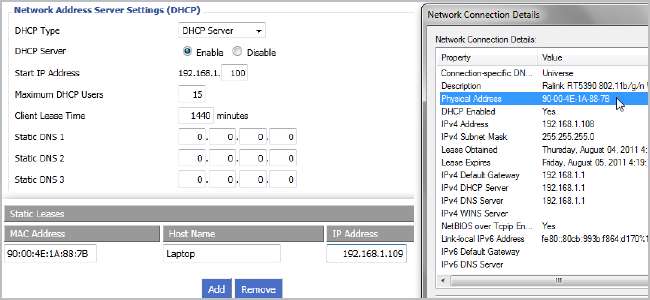
DHCP gjør det enkelt å konfigurere nettverkstilgang for hjemmenettverket, og videresending av port gjør det enkelt for disse datamaskinene hvor som helst. Ved å konfigurere statisk DHCP på ruteren din, kan du kombinere det beste fra begge verdener.
Problemet med DHCP og videresending av porter
DHCP er flott. Du konfigurerer ruteren slik at den automatisk tilordner IP-adresser og datamaskiner i nettverket ditt bare fungerer. Portvideresending er nyttig fordi du kan få tilgang til ruteren din utenfor nettverket og bli omdirigert til datamaskinen du trenger inne i nettverket. Problemet er at disse to fantastiske tingene er avhengige av en forutsetning: dine interne IP-adresser endres ikke. Hvis ruteren din endrer IP-en som er tilordnet en maskin av DHCP, må du konfigurere portoverføring på nytt. Mange programmer prøver å omgå dette ved å tilby videresendingsfunksjoner for Universal Plug and Play (UPnP), men ikke alt gjør det.
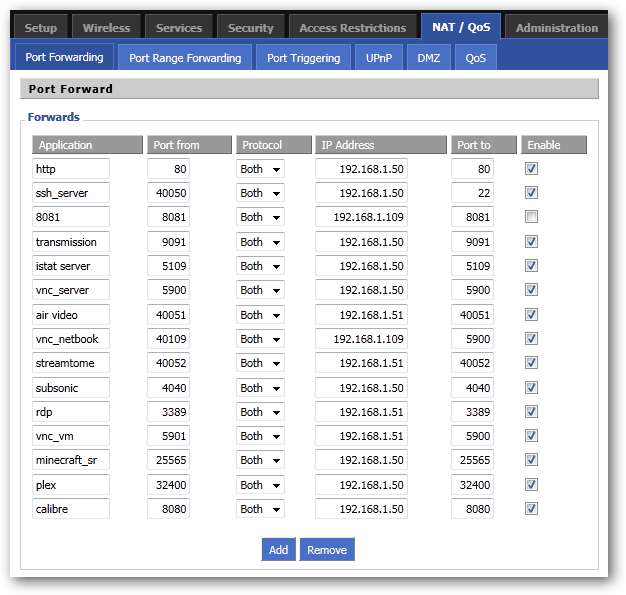
Nyere rutere har ofte muligheten til å huske hvilken IP-adresse som ble tildelt hvilken datamaskin, så hvis de kobler fra og kobler til, endres ikke IP-en. Ofte vil en tilbakestilling av ruteren imidlertid tørke denne cachen og begynne å tildele IP-er etter først til mølla-prinsippet. Massevis av eldre rutere har ikke en gang denne muligheten, og tilordner umiddelbart nye IP-adresser. Med IP-adresser som endres, må du ofte konfigurere innstillingene for videresending av port, ellers kan du miste muligheten til å koble til hjemme-datamaskiner.
Du kan gjøre dette på mange moderne rutere, men vi skal bruke DD-WRT for denne guiden. Vi har pratet DD-WRTs evne mange ganger før, og det er ikke for ingenting. Denne fantastiske tilpassede ruteren firmware har en løsning på dette rotet: statisk DHCP, også kjent som DHCP-reservasjon. Mens du konfigurerer ruteren din for DHCP, har du muligheten til å angi MAC-adressene til datamaskinenes nettverkskort og angi hvilken IP-adresse du vil tildele dem. DD-WRT tar seg automatisk av resten! Hvis du har en annen ruter, kan du prøve å følge med på ruteren sin egen administratorside - instruksjonene skal være noe like.
Finne MAC-adressen din
Det eneste virkelige arbeidet du må gjøre er å finne MAC-adressen til hvert datamaskins tilknyttede nettverkskort. Hvis du bruker trådløst, bør du finne MAC på det trådløse kortet, og hvis du er kablet, bruk deretter Ethernet-kortet.
Bare gå ned til ikonet i systemstatusfeltet for tilkoblingen din, og klikk på den. Min er trådløs.
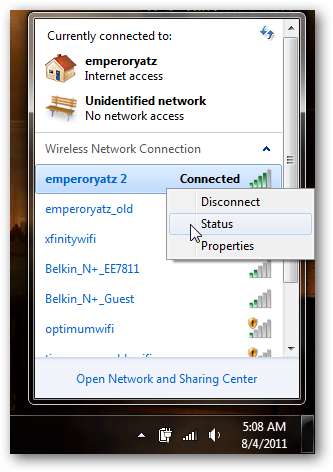
Høyreklikk på din nåværende aktive tilkobling og klikk på Status.
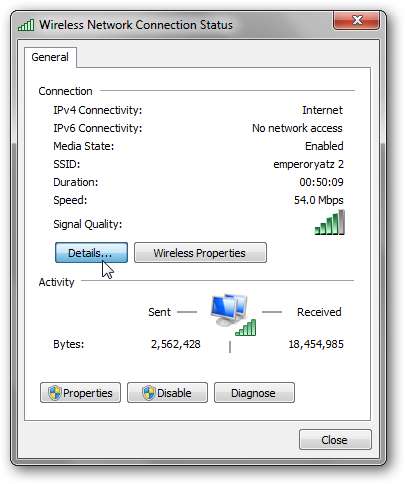
Klikk på knappen "Detaljer ...".
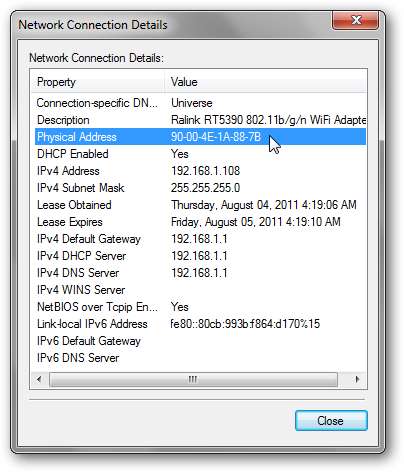
MAC-adressen din for denne enheten er oppført som "Fysisk adresse."
OS X-brukere kan sjekke under Systeminnstillinger og klikke på Nettverk. Hvis du klikker på de forskjellige fanene for tilkoblingen din, bør du finne en "Fysisk ID", "Ethernet-ID" eller "MAC-adresse." Ubuntu-brukere kan skrive “ifconfig” i Terminal. Du ser forskjellige nettverkskort, som hver viser sin maskinvareadresse. Gjør dette for alle datamaskinene i nettverket du trenger videresending av port for. De andre vil bare få IP-ene sine tildelt automatisk av DHCP.
DD-WRT og Statisk DHCP
Nå som du har en liste over MAC-adresser for hver av datamaskinene dine, åpner du en nettleserfane og går over til ruteren din DD-WRT-grensesnitt. Klikk på Oppsett, og sørg for at DHCP er slått på under Grunnleggende oppsett.
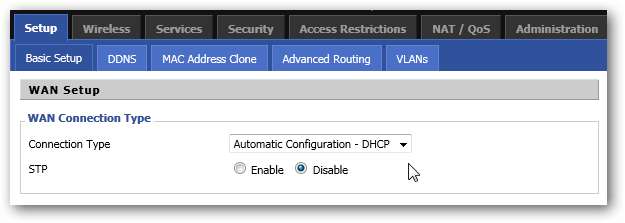
Bla ned til “Network Address Server Settings (DHCP)” og noter den startende IP-adressen og maksimalt antall brukere. Adressene du konfigurerer skal falle innenfor dette området. Her vil IP-utvalget mitt være 192.168.1.100 - 192.168.1.114.
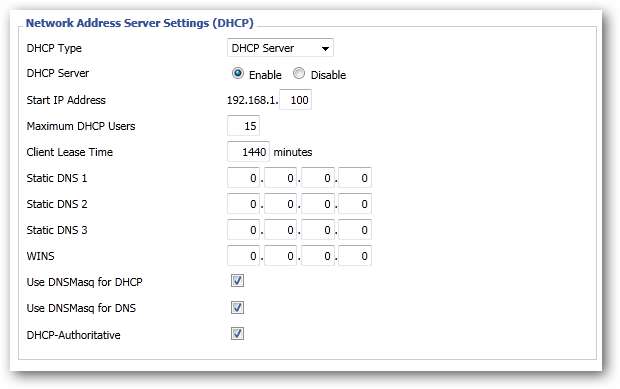
Klikk nå på kategorien Tjenester øverst.
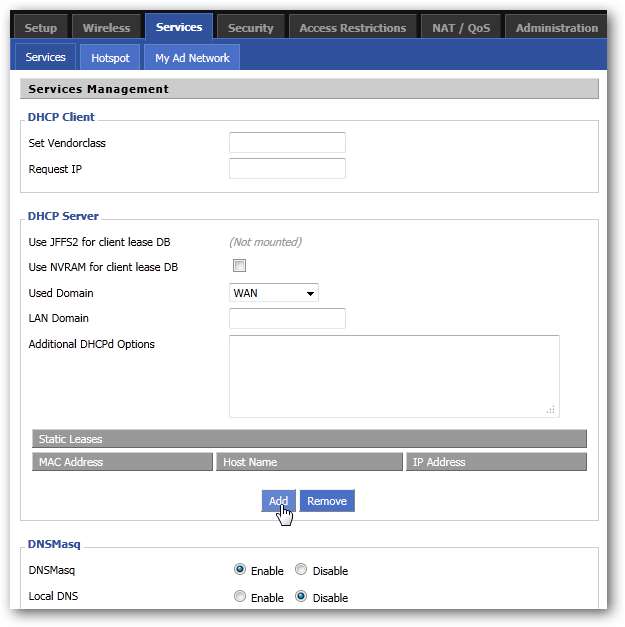
Under DHCP Server-delen kan du se at det er en liste over "Statiske leieavtaler", klikk på Legg til-knappen for å legge til en ny.
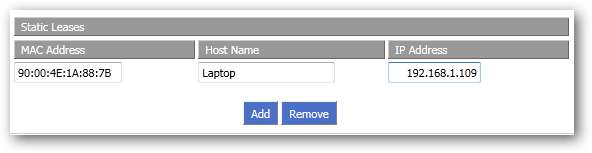
Skriv inn MAC-adressen til hver datamaskin, gi hver enkelt et navn slik at du vet hvilken som er hvilken, og tildel dem deretter en IP-adresse. Du kan ikke legge til den samme IP-adressen til to forskjellige MAC-adresser, så sørg for at hver MAC har en unik IP. Hvis din versjon av DD-WRT også har plass til å angi "Client Lease Time", vil en sikker innstilling være 24 timer eller 1440 minutter.
Det er det! Husk å klikke på både Lagre-knappen og Bruk innstillinger-knappen, og vent til endringene trer i kraft. Innstillingene skal automatisk endres når hver datamaskins leiekontrakt utløper, men du kan koble til hver datamaskin på nytt hvis du vil at endringene skal tre i kraft med en gang.
Enten datamaskinen din mister tilkoblingen, blir ruteren strømsyklus eller DHCP-leieavtalen utløper, vil hver datamaskin du skrev inn i listen, holde seg til den tildelte IP-en. Videre trenger du ikke å konfigurere statiske IP-adresser manuelt på hver maskin! Havnesending trenger ikke å være vondt igjen.
Støtter ruteren din DHCP-reservasjoner? Har du en mer smart bruk for dette systemet? Del tankene dine i kommentarene!






